win10系统更新文件在哪里 win10系统更新文件存放路径在哪里
Win10系统更新文件存放路径在哪里?许多用户在升级系统或安装更新时都会遇到这个问题,实际上Win10系统更新文件通常存放在C盘的Windows文件夹中的SoftwareDistribution目录下。这个目录是系统更新的临时存放位置,其中包含了下载的更新文件和安装包。用户可以根据需要查找和管理这些更新文件,以确保系统的正常更新和运行。
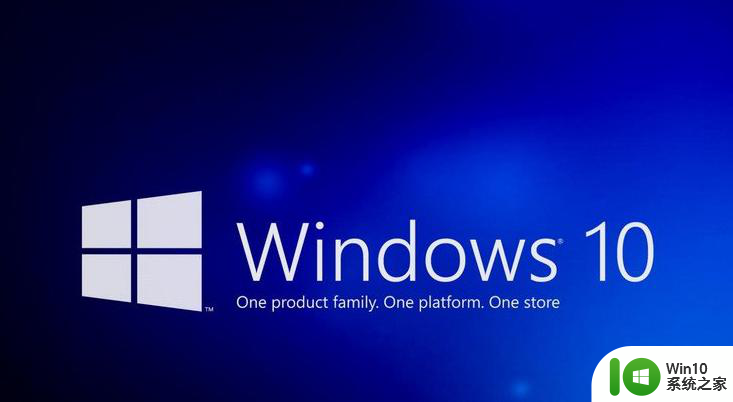
具体内容如下:
Win10更新文件默认下载的文件夹是:C:WindowsSoftwareDistribution
更新成功后,如果要清理相关的内容,可以尝试使用磁盘清理功能来进行。
步骤1:用户在D盘创建名为“NewUpdateFolder”的文件夹,自然也可以取任意名字,只要你知道这里存放系统更新文件就可以了。
步骤2:暂停Windows Update服务。启动任务管理器(右键任务栏》任务管理器),点击服务页面,右键wuauserv然后点击停止。此外对BITS服务执行相同操作。
步骤3:完全清除C: WindowsSoftwareDistribution”文件,这里同样需要管理员权限。
步骤4:在原文件夹移除之后,用户需要在原文件夹和新文件夹之间创建链接。想要实现这点,需要用管理员权利来触发命令行模式,然后输入如下命令:
mklink /J SoftwareDistribution D:NewUpdateFolder
步骤5:然后从任务管理器中重新激活wuauserv和BITS服务,更新就会自动下载至指定的文件夹中。
如果这对于你来说还是太复杂了,那么你可以将以下代码复制到记事本中,然后保存为.BAT文件,使用管理员权限执行就能轻松完成,这里D盘文件夹的名称可以随便你喜好进行更改。
以上就是win10系统更新文件在哪里的全部内容,有遇到这种情况的用户可以按照小编的方法来进行解决,希望能够帮助到大家。
win10系统更新文件在哪里 win10系统更新文件存放路径在哪里相关教程
- windows10更新放在哪个文件夹 windows10更新后的文件存储路径
- win10系统更新文件在哪里 怎么找w10更新文件
- win10软件更新在哪 Win10系统更新按钮在哪里
- win10系统文件在哪个文件夹 win10系统文件在哪里
- win10激活文件在哪里存放 如何找到win10系统激活文件的位置
- windows10更新文件下载路径在哪里 如何清除windows10自动更新下载的文件
- 电脑微信打开的文件修改后保存在哪里 WIN10系统修改微信文件保存路径
- 如何在win10中打开英雄联盟的回放文件 win10英雄联盟回放文件存储路径在哪里
- win10电脑qq下载的文件怎么打开 win10系统的qq下载文件保存路径在哪里
- win10自动更新的文件如何清理 win10自动更新的文件存储位置在哪里
- win10系统快打开hosts文件的方法 win10系统hosts文件详细路径在哪里
- win10的桌面图片文件夹在哪里 win10桌面背景图片保存路径
- 蜘蛛侠:暗影之网win10无法运行解决方法 蜘蛛侠暗影之网win10闪退解决方法
- win10玩只狼:影逝二度游戏卡顿什么原因 win10玩只狼:影逝二度游戏卡顿的处理方法 win10只狼影逝二度游戏卡顿解决方法
- 《极品飞车13:变速》win10无法启动解决方法 极品飞车13变速win10闪退解决方法
- win10桌面图标设置没有权限访问如何处理 Win10桌面图标权限访问被拒绝怎么办
win10系统教程推荐
- 1 蜘蛛侠:暗影之网win10无法运行解决方法 蜘蛛侠暗影之网win10闪退解决方法
- 2 win10桌面图标设置没有权限访问如何处理 Win10桌面图标权限访问被拒绝怎么办
- 3 win10关闭个人信息收集的最佳方法 如何在win10中关闭个人信息收集
- 4 英雄联盟win10无法初始化图像设备怎么办 英雄联盟win10启动黑屏怎么解决
- 5 win10需要来自system权限才能删除解决方法 Win10删除文件需要管理员权限解决方法
- 6 win10电脑查看激活密码的快捷方法 win10电脑激活密码查看方法
- 7 win10平板模式怎么切换电脑模式快捷键 win10平板模式如何切换至电脑模式
- 8 win10 usb无法识别鼠标无法操作如何修复 Win10 USB接口无法识别鼠标怎么办
- 9 笔记本电脑win10更新后开机黑屏很久才有画面如何修复 win10更新后笔记本电脑开机黑屏怎么办
- 10 电脑w10设备管理器里没有蓝牙怎么办 电脑w10蓝牙设备管理器找不到
win10系统推荐
- 1 番茄家园ghost win10 32位官方最新版下载v2023.12
- 2 萝卜家园ghost win10 32位安装稳定版下载v2023.12
- 3 电脑公司ghost win10 64位专业免激活版v2023.12
- 4 番茄家园ghost win10 32位旗舰破解版v2023.12
- 5 索尼笔记本ghost win10 64位原版正式版v2023.12
- 6 系统之家ghost win10 64位u盘家庭版v2023.12
- 7 电脑公司ghost win10 64位官方破解版v2023.12
- 8 系统之家windows10 64位原版安装版v2023.12
- 9 深度技术ghost win10 64位极速稳定版v2023.12
- 10 雨林木风ghost win10 64位专业旗舰版v2023.12